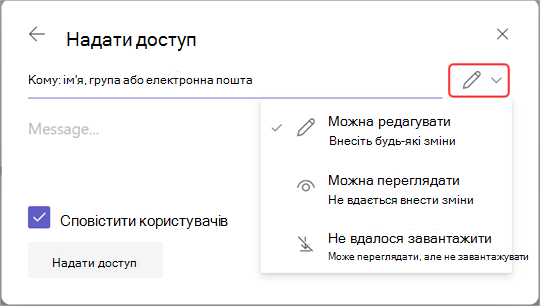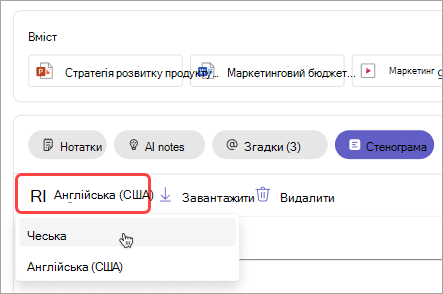Редагування або видалення стенограми наради в Microsoft Teams
Редагування стенограми
Організатори наради можуть редагувати стенограму наради та закриті субтитри, коли запис буде передано до OneDrive або SharePoint.
Щоб відредагувати запис розмови, виконайте наведені нижче дії.
-
Виберіть OneDrive
-
Виберіть мої файли
-
Наведіть вказівник миші на запис, для якого потрібно відредагувати запис.
-
Виберіть додаткові дії
-
На сторінці програвача в браузері виберіть Запис
-
Наведіть вказівник миші на частину стенограми, яку потрібно змінити, і виберіть Редагувати
-
Внесіть зміни до тексту стенограми.
-
Натисніть кнопку Готово
Керування дозволами на записи розмов
Організатори нарад можуть керувати тим, хто може переглядати, редагувати та завантажувати записи розмови про нараду. Редагування дозволів для певних користувачів або користувачів, які мають посилання.
Щоб керувати дозволами на записи розмов:
-
Виберіть OneDrive
-
Виберіть мої файли
-
Наведіть вказівник миші на запис, для якого потрібно змінити дозволи.
-
Виберіть елемент Додаткові дії
-
Виберіть надати доступ
-
Введіть імена, групи або повідомлення електронної пошти, до якого потрібно надати доступ.
-
Виберіть Редагувати
-
Виберіть такі пункти.
-
Можна редагувати , щоб дозволити їм вносити зміни до стенограми.
-
Може переглядати , щоб дозволити їм переглядати, але не вносити зміни до стенограми.
-
Не вдалося завантажити , щоб запобігти завантаженню стенограми.
-
-
Виберіть надати доступ.
Примітка.: Деякі дозволи можуть бути недоступні залежно від політик, установлених ІТ-адміністратором.
Видалення стенограми
Організатори нарад і співорганізатори можуть видалити стенограму наради.
Якщо видалити запис розмови в класичній програмі Teams, обидві копії запису буде видалено у OneDrive і Exchange Online. Якщо видалити запис розмови в настройках на сторінці програвача відео, копія, збережена у OneDrive, буде видалено.
Видалення з повторної наради
Щоб видалити запис розмови за допомогою повторення наради, зробіть таке.
-
Відкрийте минулий чат наради в Teams.
-
Перейдіть на вкладку Повторити.
-
Виберіть Запис
-
Якщо записи розмов використовуються кількома мовами, виберіть розкривне меню мови та виберіть запис, який потрібно видалити.
-
Виберіть Видалити
Примітка.: Якщо видалити запис розмови перед створенням нотаток AI, нотатки будуть недоступні. Обов'язково створіть нотатки зі ШІ, вибравши нотатки зі ШІ перед видаленням стенограми.